图像后期加入艺术字能突出主题,如果直接打出的一些字,字体只是扁平的,没有立体感,那么通过ps这个软件可以将原本看上去扁平的字变得有立体感!而且可以根据自己的需要给文字添加纹理,让字显得更有质感。

操作方法
-
01
首先新建一个文件,文件——新建—-创建一个A1大小的工作区域,(您也可以自行设定A2,A3,A4等),设置一个前景色。


-
02
填充前景色,可以使用快捷键Shift+f5,填充前景色后,点击T,输入“哈利波特”四个字。

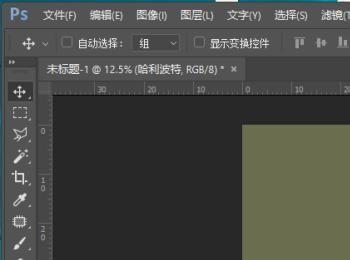
-
03
选中之前默认生成的字体图层,右击–栅格化图层。双击这个被栅格化的图层,弹出一个图层样式。
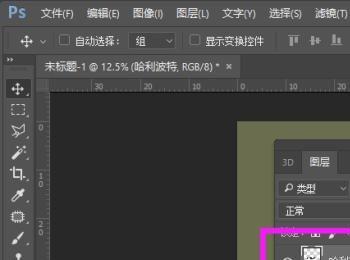
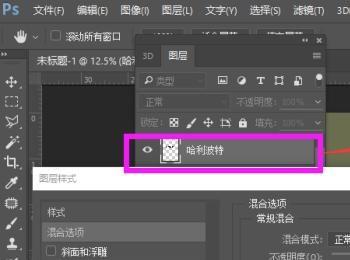
-
04
选择“斜面和浮雕”根据下图所示设置参数,立刻可以发现“哈利波特”这四个字变得非常立体。
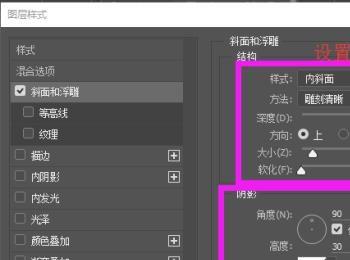

-
05
打开之前选择的素材文件,按住移动工具,将素材拉入这个图像中。让素材完全盖住这个图片。图层模式为:正片叠底。


-
06
先选中素材图层。按住ctrl+alt+g可以快速建立剪切蒙板。还有一个方式是按住alt,鼠标介于两个图层之间的时候,点击一下,也可以快速建立剪切蒙板。

-
07
双击文字图层,添加阴影,完成最终调整。背景颜色可以调整,但是建议不要使用和字体颜色太相近的色调,以免看不出立体的效果。


